惠普笔记本电脑怎么重装系统 ?
1、首先需要将惠普笔记本电脑系统C盘重要的文档资料备份好哦,接着下载小白一键重装系统软件。2、接着关闭电脑上的杀毒软件后,打开刚刚下载的小白一键重装系统软件,等待环境检测成功进入小白系统界面。3、然后推荐适合惠普笔记本电脑安装的系统,我们选择Win10系统,然后点击【安装此系统】。4、接着推荐了适合你笔记本电脑的软件,然后选择后单击下一步。5、小白系统接着开始下载系统,这个时候等待下载完成即可,让电脑断电断网就可以了。6、最后惠普笔记本电脑经过多次重启系统后,自动进入win10系统界面,到此重装系统教程完成了。
惠普笔记本电脑重装系统的方法: 设置开机u盘启动:1.hp电脑有个特殊的功能就是,按Esc键,就会出现startupmenu(启动菜单)如图:每个键的功能都有其说明。2.这里直接按F9进入引导设备的选择界面,同样也可以F10进入BIOS菜单进行设置。3.选择usbharddrive,然后回车,系统直接从u盘启动。进入界面如图:惠普笔记本重装系统:1.随后进入条款接受界面如图:2.选择windows安装方式。如果需要格式化c盘,选择自定义安装,这里介绍下自定义安装。3.进入驱动器选择界面,单击“驱动器选择(高级)”如图。4.格式化系统盘如图:格式化,然后下一步。5.进入系统自动安装过程,这一过程,大家不需要做任何事情,只需保证电脑不断电就行。6.系统安装完成后进入windows设置界面如图所示,根据提示设置windows更新,windows时间。7.系统提示正在完成你的设置。随后他会自动关机,如图:8.系统安装完成,自动进入系统。9.安装驱动,用之前准备好的备份或者驱动精灵进行安装,先安装网卡驱动。惠普电脑系统恢复步骤:方法一:1.按F10进入CMOS。2.找到电源设置项(PowerManagementSetup)----WDRTSupport这一项设置为时Disabled。3.按F10保存退出。方法二:1.按F10进入BIOS设置,来到基本信息界面。2.用左右方向键选择到Advanced(高级设置)选项。3.用下方向键选择到“OnboardPATA/SATAAdapters”,这是选择并口/串口硬盘的意思。4.选择第三项“SATA1ControllerMode”串口硬盘模式控制上。5.机器原来的串口硬盘模式为IDE,也就是说这种模式只能安装原版的操作系统,不能安装GHOST版本的操作系统,更改敲回车。6.选择“AHCI”模式。这种模式只能安装GHOST版本的系统,但是不能正常启动机器。7.按F10保存退出。8.机器重新启动,放入GHOST版本操作系统光盘,开始读盘,并安装系统。9.安装过系统,机器重新启动,再按F10进入BIOS,把硬盘模式再改回IDE模式,机器正常启动。提醒 :如系统安装完成,想利用一键GHOST软件进行系统备份也必须按上面的操作。
您好,感谢您选择惠普产品。 由于您问题描述中没有提及具体机型及您安装的系统版本,建议您参考以下信息:一、如果您安装的是xp请您开机(或重启)出现HP(或COMPAQ)界面时,不停点击F10进入BIOS,查看System Configuration-Device Configuration是否有SATA的选项?a、如果有的话,建议您更改为为Disable或IDE,再选择File -- Saving Changes & exit--yes保存退出即可。b、如果您在BIOS的system configuration中没有找到sata选项,说明笔记本无法通过bios中的设置更改硬盘模式。(只有大部分的商用笔记本和个别的家用笔记本bios中可以更改sata模式)c、那么您安装XP系统是需要先加载SATA硬盘驱动的,加载的方式有两种,一种是通过USB接口的软驱(一般U盘或USB的移动硬盘无法实现此功能)在安装XP系统引导的过程中按F6来加载,还有一种是找集成好SATA驱动的纯净版安装光盘进行安装的。如果选择后者,您可以个人参考论坛或者网络上本友修改过的xp系统测试。二、如果您打算安装的是win7或win8,建议您安装使用,以便发挥笔记本的最佳性能1、关于安装win7Win7的安装过程,您可以参考一下微软官方文档资料:http://support.microsoft.com/kb/976512/zh-cn注意:如果您的机器使用的是HM7系的芯片组,那么如果您的win7系统光盘中没有包含7系列的sata,有可能出现无法识别硬盘的问题,建议您按照以下方案安装系统时加载sata:(1)解压缩SATA驱动,将已解压文件夹中的程序复制到软盘根目录即可。(2)放入操作系统光盘,连接好USB软驱,重新启动机器,按F9进入启动菜单选项,使用方向按键选择光驱,按回车启动即可。(3)正常安装操作系统,安装中出现第一个蓝屏界面,系统提示按F6加载第三方硬件驱动时,迅速按下“F6”键,选择【Intel(R) 7 Series Chipset Family SATA AHCI Controller】驱动,在下一个界面中按下“S”键,使用软驱上的SATA驱动进行加载;(4)加载后回到刚刚选择“S”界面,按Enter键继续安装即可,后面的安装步骤与正常安装操作系统的过程完全一致。2、关于安装win8系统,一般都包含sata驱动关于win8系统安装过程,请您参考个人查找安装图解:http://www.ithome.com/html/win8/23040.htm注意:建议您不要使用下载的Ghost版本的操作系统,因为这样的操作系统大都会经过制作者的修改,而修改过的系统可能会缺失某些文件,而这些文件可能是您机器所需要的,因此您在安装系统后就可能会出现使用上的问题。 希望以上回复能够对您有所帮助。
惠普笔记本换XP确实很麻烦 主要是驱动不太好找官方一般不提供XP的驱动程序但最要命的还是有的型号不能安装XP 无论用GHSOT还是单装肯定蓝屏 问题是BIOS不被支持 晕~那样的话还需要在VISTA下把BIOS刷了 为F2A版本后才可以安装XP 但是听说刷了BIOS惠普KF会不管售后的 所以请慎重考虑啊~~ 如果你有需要 我可以给你传BIOS版本和驱动程序~~建议你还是找个明白人帮你搞注意 如果你买的时候没有分区 那么D盘就为系统还原需要用的资料 按F11还原时需要用到的所以最好不要把D盘格式化了要装XP就用单装的系统盘 在安装的时候把以前的C盘格了或者分区 那个D盘不要去动他 可以留着以后还原VISTA用
教你惠普电脑怎么重装系统
惠普笔记本电脑重装系统的方法: 设置开机u盘启动:1.hp电脑有个特殊的功能就是,按Esc键,就会出现startupmenu(启动菜单)如图:每个键的功能都有其说明。2.这里直接按F9进入引导设备的选择界面,同样也可以F10进入BIOS菜单进行设置。3.选择usbharddrive,然后回车,系统直接从u盘启动。进入界面如图:惠普笔记本重装系统:1.随后进入条款接受界面如图:2.选择windows安装方式。如果需要格式化c盘,选择自定义安装,这里介绍下自定义安装。3.进入驱动器选择界面,单击“驱动器选择(高级)”如图。4.格式化系统盘如图:格式化,然后下一步。5.进入系统自动安装过程,这一过程,大家不需要做任何事情,只需保证电脑不断电就行。6.系统安装完成后进入windows设置界面如图所示,根据提示设置windows更新,windows时间。7.系统提示正在完成你的设置。随后他会自动关机,如图:8.系统安装完成,自动进入系统。9.安装驱动,用之前准备好的备份或者驱动精灵进行安装,先安装网卡驱动。惠普电脑系统恢复步骤:方法一:1.按F10进入CMOS。2.找到电源设置项(PowerManagementSetup)----WDRTSupport这一项设置为时Disabled。3.按F10保存退出。方法二:1.按F10进入BIOS设置,来到基本信息界面。2.用左右方向键选择到Advanced(高级设置)选项。3.用下方向键选择到“OnboardPATA/SATAAdapters”,这是选择并口/串口硬盘的意思。4.选择第三项“SATA1ControllerMode”串口硬盘模式控制上。5.机器原来的串口硬盘模式为IDE,也就是说这种模式只能安装原版的操作系统,不能安装GHOST版本的操作系统,更改敲回车。6.选择“AHCI”模式。这种模式只能安装GHOST版本的系统,但是不能正常启动机器。7.按F10保存退出。8.机器重新启动,放入GHOST版本操作系统光盘,开始读盘,并安装系统。9.安装过系统,机器重新启动,再按F10进入BIOS,把硬盘模式再改回IDE模式,机器正常启动。提醒 :如系统安装完成,想利用一键GHOST软件进行系统备份也必须按上面的操作。
您好,感谢您选择惠普产品。 由于您问题描述中没有提及具体机型及您安装的系统版本,建议您参考以下信息:一、如果您安装的是xp请您开机(或重启)出现HP(或COMPAQ)界面时,不停点击F10进入BIOS,查看System Configuration-Device Configuration是否有SATA的选项?a、如果有的话,建议您更改为为Disable或IDE,再选择File -- Saving Changes & exit--yes保存退出即可。b、如果您在BIOS的system configuration中没有找到sata选项,说明笔记本无法通过bios中的设置更改硬盘模式。(只有大部分的商用笔记本和个别的家用笔记本bios中可以更改sata模式)c、那么您安装XP系统是需要先加载SATA硬盘驱动的,加载的方式有两种,一种是通过USB接口的软驱(一般U盘或USB的移动硬盘无法实现此功能)在安装XP系统引导的过程中按F6来加载,还有一种是找集成好SATA驱动的纯净版安装光盘进行安装的。如果选择后者,您可以个人参考论坛或者网络上本友修改过的xp系统测试。二、如果您打算安装的是win7或win8,建议您安装使用,以便发挥笔记本的最佳性能1、关于安装win7Win7的安装过程,您可以参考一下微软官方文档资料:http://support.microsoft.com/kb/976512/zh-cn注意:如果您的机器使用的是HM7系的芯片组,那么如果您的win7系统光盘中没有包含7系列的sata,有可能出现无法识别硬盘的问题,建议您按照以下方案安装系统时加载sata:(1)解压缩SATA驱动,将已解压文件夹中的程序复制到软盘根目录即可。(2)放入操作系统光盘,连接好USB软驱,重新启动机器,按F9进入启动菜单选项,使用方向按键选择光驱,按回车启动即可。(3)正常安装操作系统,安装中出现第一个蓝屏界面,系统提示按F6加载第三方硬件驱动时,迅速按下“F6”键,选择【Intel(R) 7 Series Chipset Family SATA AHCI Controller】驱动,在下一个界面中按下“S”键,使用软驱上的SATA驱动进行加载;(4)加载后回到刚刚选择“S”界面,按Enter键继续安装即可,后面的安装步骤与正常安装操作系统的过程完全一致。2、关于安装win8系统,一般都包含sata驱动关于win8系统安装过程,请您参考个人查找安装图解:http://www.ithome.com/html/win8/23040.htm注意:建议您不要使用下载的Ghost版本的操作系统,因为这样的操作系统大都会经过制作者的修改,而修改过的系统可能会缺失某些文件,而这些文件可能是您机器所需要的,因此您在安装系统后就可能会出现使用上的问题。 希望以上回复能够对您有所帮助。
惠普笔记本换XP确实很麻烦 主要是驱动不太好找官方一般不提供XP的驱动程序但最要命的还是有的型号不能安装XP 无论用GHSOT还是单装肯定蓝屏 问题是BIOS不被支持 晕~那样的话还需要在VISTA下把BIOS刷了 为F2A版本后才可以安装XP 但是听说刷了BIOS惠普KF会不管售后的 所以请慎重考虑啊~~ 如果你有需要 我可以给你传BIOS版本和驱动程序~~建议你还是找个明白人帮你搞注意 如果你买的时候没有分区 那么D盘就为系统还原需要用的资料 按F11还原时需要用到的所以最好不要把D盘格式化了要装XP就用单装的系统盘 在安装的时候把以前的C盘格了或者分区 那个D盘不要去动他 可以留着以后还原VISTA用
教你惠普电脑怎么重装系统

惠普台式电脑怎么重装系统win8
尊敬的惠普用户,您好!非常感谢您选择惠普产品。 根据您的描述,建议您参考下列信息: 建议您先刻录预装win8系统恢复介质(光盘/U盘)。 2.由于MBR与GPT不兼容,因此您在安装windows7系统前,需要先备份数据,然后全盘格式化,在BIOS中开启legncy support选项,然后安装windows7系统时可以用MBR分区正常安装了。 3需要您自己寻找一步一步安装的纯净windows7系统镜像,参考下面步骤制作系统启动U盘http://support.microsoft.com/kb/978874/zh-cn 温馨提示: 如果安装的过程中如果无法识别到硬盘,安装系统过程中需要加载Intel Rapid Storage Technology驱动 2.下载后解压到sp 56722文件夹,然后开Drivers文件夹,如果安装的是win7 32bit系统,需要加载x32文件夹的内容, win7 64bit系统加载x64文件夹内容 打开x32或者X64文件夹,将其中的所有文件拷贝到u盘的根目录下(注意u盘容量最好小于或等于2G); 3.当无法识别硬盘的时候,接好您准备好的U盘,在安装界面左下角选择:加载驱动程序(L)--浏览--浏览到U盘选择选择需要加载的驱动,只有一个默认的选项。 4.加载之后可以正常识别到硬盘,正常安装即可。 希望以上回复能够对您有所帮助。 如果以上信息没有解决您的问题,您可以登陆hp网络在线聊天室www.hp.com.cn/chat, 向在线工程师咨询,帮助您进一步解决问题。
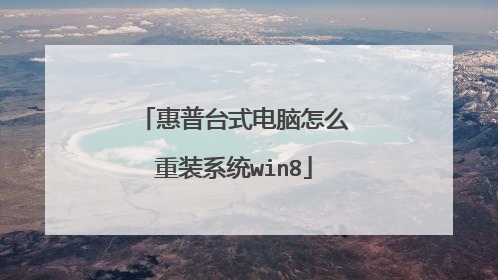
如何安装电脑系统视频 惠普笔记本电脑系统重
系统安装步骤: 1、百度【u深度u盘启动盘制作工具】制作u启动盘,重启电脑等待出现开机画面按下启动快捷键,选择u盘启动进入到u深度主菜单,选取“【02】Win8PE装机维护版(新机器)”选项2、进入win8PE系统,将会自行弹出安装工具,点击“浏览”进行选择存到u盘中win系统镜像文件。3、等待u深度pe装机工具自动加载win系统镜像包安装文件,只需选择安装磁盘位置,然后点击“确定”按钮即可。4、此时在弹出的提示窗口直接点击“确定”按钮。5、随后安装工具开始工作,请耐心等待几分钟。6、完成后会弹出重启电脑提示,点击“是(Y)”按钮即可。 7 、此时就可以拔除u盘了,重启系统开始进行安装,我们无需进行操作,等待安装完成即可,最终进入系统桌面前还会重启一次
我教你
我教你

新买的惠普笔记本电脑怎么装win8系统?
惠普笔记本可以用U盘安装win8系统: 1、制作启动盘。下载老毛桃U盘制作软件,安装软件,启动,按提示制作好启动盘。 2、下载一个win8的ISO文件,压缩型系统文件解压(ISO型系统文件直接转到U盘)到制作好的U盘,启动盘就做好了。 3、用U盘安装系统。插入U盘开机,在开机出现logo界面,按下ESC键。 4、等几秒后,在下面界面按F10键进入BIOS,设置从USB启动-F10-Y-回车。 5、进入PE界面后,选择“Windows安装”。 6、安装完成后,拔出U盘,电脑自动重启,点击:从本地硬盘启动电脑,继续安装。 7、安装完成后,重启。开机-进入BIOS-设置电脑从硬盘启动-F10-Y-回车。以后开机就是从硬盘启动了。
您好!感谢您选择惠普产品。 根据您的描述,建议您参考下列信息: 1、如果您现在使用的是预装的win7系统,您可以通过下载运行Windows 8 升级助手升级到win8,具体步骤建议您参考微软官方信息: http://windows.microsoft.com/zh-CN/windows-8/upgrade-to-windows-8 3、您也可以参考以下个人查找的win8安装图解,全新安装win8系统,链接如下: http://www.ithome.com/html/win8/23040.htm 希望以上回复能够对您有所帮助。如果以上信息没有解决您的问题,您可以登陆hp网络在线聊天室www.hp.com.cn/chat向在线工程师咨询,帮助您进一步解决问题。更多产品信息资讯尽在www.hp.com.cn/800
下载win8做个优盘启动安装就是了
你要是安装win8,下载免费版的都是限时的,永久的要花钱的,
WIN 8 系统自开发以来到现在的很多版本的完善,得到的评价不是很好,使用方便性个人感觉比不上WIN7,完全没必要去装 一个WIN7 64位已经足够了。
您好!感谢您选择惠普产品。 根据您的描述,建议您参考下列信息: 1、如果您现在使用的是预装的win7系统,您可以通过下载运行Windows 8 升级助手升级到win8,具体步骤建议您参考微软官方信息: http://windows.microsoft.com/zh-CN/windows-8/upgrade-to-windows-8 3、您也可以参考以下个人查找的win8安装图解,全新安装win8系统,链接如下: http://www.ithome.com/html/win8/23040.htm 希望以上回复能够对您有所帮助。如果以上信息没有解决您的问题,您可以登陆hp网络在线聊天室www.hp.com.cn/chat向在线工程师咨询,帮助您进一步解决问题。更多产品信息资讯尽在www.hp.com.cn/800
下载win8做个优盘启动安装就是了
你要是安装win8,下载免费版的都是限时的,永久的要花钱的,
WIN 8 系统自开发以来到现在的很多版本的完善,得到的评价不是很好,使用方便性个人感觉比不上WIN7,完全没必要去装 一个WIN7 64位已经足够了。

惠普电脑怎么装系统?
一、安装准备工作1、系统下载:惠普win7系统下载2、4G及以上U盘:大白菜u盘制作教程二、启动设置:惠普hp电脑按F几重装系统三、惠普台式电脑U盘装系统步骤如下1、先制作启动U盘,比如大白菜U盘启动盘,然后将下载的惠普电脑系统iso镜像文件直接复制到U盘的GHO目录下; 2、在需要装系统的惠普台式电脑上插入U盘,重启后不停按F9快捷键打开启动菜单,选择U盘项回车,如果没有反应,尝试重启时按Esc,部分机型则是F12; 3、从U盘启动进入到这个菜单,通过数字键或方向键选择【02】(新机型)选项回车,启动pe系统,旧机型选择进入【03】; 4、进入到pe系统,如果需要重新分区,双击打开【DG分区工具】,右键点击硬盘,选择【快速分区】; 5、设置分区数目和分区的大小,一般C盘建议35G以上,如果是固态硬盘,勾选对齐分区进行4k对齐,点击确定,执行硬盘分区过程; 6、硬盘分区之后,打开【大白菜一键装机】,映像路径选择惠普系统iso镜像,此时会自动提取gho文件,点击下拉框,选择gho文件; 7、然后点击“还原系统”,选择系统所在位置,一般是C盘,如果不是显示C盘,可以根据“卷标”、磁盘大小选择,点击确定; 8、弹出这个提示框,勾选“完成后重启”和“引导修复”,点击是开始执行计算机还原; 9、转到这个界面,执行系统还原到C盘的操作,这个过程需要5分钟左右; 10、接着惠普台式电脑会自动重启,此时拔出U盘,重新启动进入这个界面,继续执行安装系统过程和系统配置操作; 11、安装过程需要5-10分钟,重启进入全新系统桌面后,hp台式机U盘装系统步骤完成。
你好。 用U盘安装系统 1、制作启动盘。(W7系统4G U盘,XP系统2G U盘)下载老毛桃U盘制作软件,安装软件,启动,按提示制作好启动盘。 2、下载一个你要安装的系统,压缩型系统文件解压(ISO型系统文件直接转到U盘)到你制作好的U盘,启动盘就做好了。 3、用U盘安装系统。插入U盘开机,按DEL或其它键进入BIOS,设置从USB启动-F10-Y-回车。按提示安装系统。 4、安装完成后,拔出U盘,电脑自动重启,点击:从本地硬盘启动电脑,继续安装。 5、安装完成后,重启。开机-进入BIOS-设置电脑从硬盘启动-F10-Y-回车。以后开机就是从硬盘启动了。 6、安装完系统后,用驱动人生更新驱动程序。 参考资料:《百度经验》《用U盘安装系统》http://jingyan.baidu.com/article/ceb9fb10e171cc8cad2ba094.html 如果有用,请点“有用”和“关注”,支持一下,谢谢。
教你惠普电脑怎么重装系统
惠普电脑重装系统教程
你好。 用U盘安装系统 1、制作启动盘。(W7系统4G U盘,XP系统2G U盘)下载老毛桃U盘制作软件,安装软件,启动,按提示制作好启动盘。 2、下载一个你要安装的系统,压缩型系统文件解压(ISO型系统文件直接转到U盘)到你制作好的U盘,启动盘就做好了。 3、用U盘安装系统。插入U盘开机,按DEL或其它键进入BIOS,设置从USB启动-F10-Y-回车。按提示安装系统。 4、安装完成后,拔出U盘,电脑自动重启,点击:从本地硬盘启动电脑,继续安装。 5、安装完成后,重启。开机-进入BIOS-设置电脑从硬盘启动-F10-Y-回车。以后开机就是从硬盘启动了。 6、安装完系统后,用驱动人生更新驱动程序。 参考资料:《百度经验》《用U盘安装系统》http://jingyan.baidu.com/article/ceb9fb10e171cc8cad2ba094.html 如果有用,请点“有用”和“关注”,支持一下,谢谢。
教你惠普电脑怎么重装系统
惠普电脑重装系统教程

